Check in là một tính năng được Apple giới thiệu cùng với iOS 17, cho phép bạn tự động thông báo cho bạn bè và gia đình khi bạn đã tới điểm đến. Nó cực kỳ hữu ích khi bạn không muốn liên tục chia sẻ vị trí hoặc mọi di chuyển của mình nhưng vẫn muốn thông báo cho ai đó về sự an toàn của bạn khi đi du lịch.
Ngay cả đối với những thời điểm đơn giản mà tất cả chúng ta đều quen thuộc, chẳng hạn như quên thông báo cho ai đó biết khi nào bạn đã về nhà, tính năng Check in vẫn rất hữu ích.
Lưu ý: iOS 17 hiện đang ở giai đoạn thử nghiệm, nghĩa là bạn chỉ có thể sử dụng tính năng Check in ngay bây giờ nếu cài đặt iOS 17 beta trên iPhone của mình.
Cách thiết lập tính năng Check in trên iPhone
Check in là một trong nhiều tính năng Messages được tích hợp sẵn trong iOS 17. Hãy nhớ rằng tính năng này chỉ hoạt động trên iMessage và nếu cả hai người dùng đều có thiết bị chạy iOS 17 trở lên. Nó cũng chỉ hoạt động với một người tại một thời điểm. Tính năng Check in sẽ thông báo cho người bạn chọn khi bạn bắt đầu di chuyển và sau đó thông báo lại khi bạn hoàn thành check in hoặc nếu có vấn đề phát sinh.
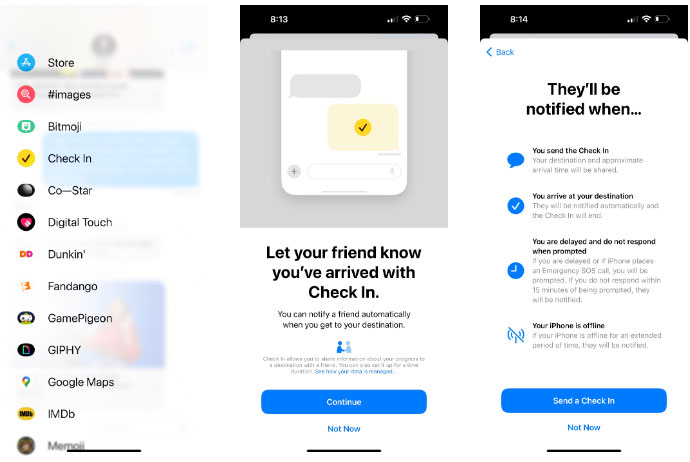
Bắt đầu bằng cách mở cuộc trò chuyện với người mà bạn muốn check in cùng. Sau đó nhấn vào biểu tượng dấu cộng bên cạnh trường tin nhắn, nhấn More và tìm Check In cùng với các ứng dụng iMessage khác của bạn. Apple sẽ hướng dẫn bạn sử dụng tính năng này nếu bạn khởi chạy tính năng này lần đầu tiên.
Chia sẻ dữ liệu Check in: Có giới hạn và đầy đủ
Bạn có toàn quyền kiểm soát lượng dữ liệu Apple chia sẻ với người nhận thông tin check in của bạn nếu có sự cố. Apple nhóm các tùy chọn quyền riêng tư thành hai loại: Limited và Full. Đây là cài đặt hoạt động phổ biến cho các liên hệ của bạn nhưng bạn có thể thay đổi cài đặt này bất kỳ lúc nào trong Settings > Messages > Check In Data. Nó được cung cấp dưới dạng một trong nhiều cài đặt quyền riêng tư trong iOS 17.
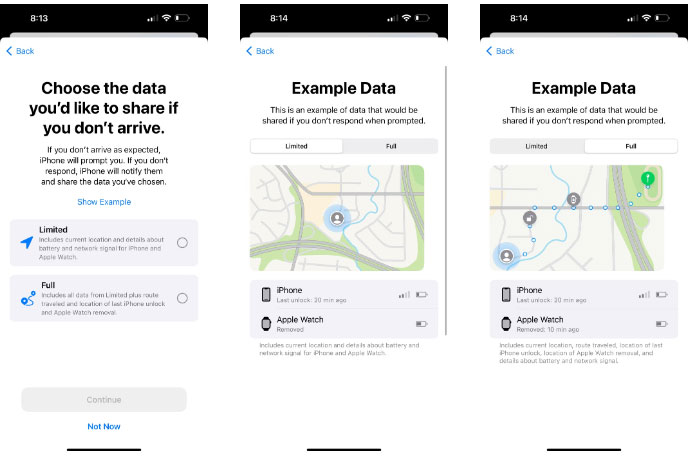
Với tính năng chia sẻ dữ liệu Limited, người liên hệ của bạn sẽ chỉ nhận được vị trí, phần trăm pin và cường độ tín hiệu gần đây nhất của bạn. Nếu bạn có Apple Watch, dữ liệu này cũng sẽ được gửi tới đồng hồ. Tuy nhiên, với tính năng chia sẻ dữ liệu Full, người liên hệ của bạn sẽ nhận được mọi thứ đã được đề cập, cộng với toàn bộ lộ trình bạn đã đi được trình bày trên bản đồ, thời điểm lần cuối bạn mở khóa iPhone hoặc tháo Apple Watch.
Xin nhắc lại, bất kể bạn chọn Limited hay Full, liên hệ nhận thông tin check in của bạn chỉ nhận được thông tin này nếu bạn không trả lời thông báo về nơi ở của mình.
Tạo bộ đếm thời gian check in đầu tiên của bạn
Sau khi bắt đầu check in, bạn có thể chọn When I arrive hoặc After a timer cho thông báo. Để check in dựa trên vị trí, hãy chọn vị trí của bạn bằng cách tìm kiếm vị trí đó trên bản đồ.
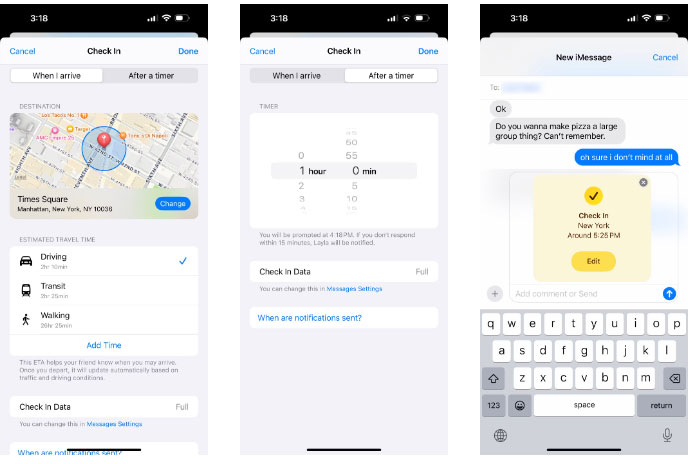
Khi bạn chọn một vị trí, iPhone của bạn sẽ hiển thị ETA (thời gian đến dự kiến) cho việc lái xe, chuyển tuyến và đi bộ. Chọn phương thức di chuyển bạn sẽ sử dụng và tùy ý thêm thời gian bổ sung vào ETA bằng cách nhấn vào Add Time - tối đa một giờ bổ sung.
Để Check in dựa trên thời gian, bạn có thể đặt bộ hẹn giờ từ 5 phút cho đến tối đa 23 giờ 55 phút.
Hoàn tất Check in
Khi thiết lập hoàn tất, hãy nhấn Done. Sau đó, gửi thông tin check in qua iMessage cho người nhận.
Nếu bạn đang sử dụng Check in dựa trên vị trí, người nhận của bạn sẽ tự động nhận được thông báo khi bạn đến. Đối với Check in dựa trên thời gian, bạn có 15 phút để phản hồi Check in sau khi hết giờ.
Nếu bạn không phản hồi kịp thời hoặc đi chệch hướng quá lâu so với dự kiến tại địa điểm bạn đã chọn, người đó sẽ nhận được cảnh báo. Trước khi điều này xảy ra, bạn sẽ có cơ hội thông qua thông báo để thêm chút thời gian vào phần Check in của mình nếu bạn gặp phải sự chậm trễ.
 Công nghệ
Công nghệ  AI
AI  Windows
Windows  iPhone
iPhone  Android
Android  Học IT
Học IT  Download
Download  Tiện ích
Tiện ích  Khoa học
Khoa học  Game
Game  Làng CN
Làng CN  Ứng dụng
Ứng dụng 



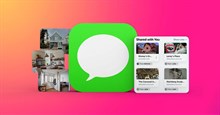














 Linux
Linux  Đồng hồ thông minh
Đồng hồ thông minh  macOS
macOS  Chụp ảnh - Quay phim
Chụp ảnh - Quay phim  Thủ thuật SEO
Thủ thuật SEO  Phần cứng
Phần cứng  Kiến thức cơ bản
Kiến thức cơ bản  Lập trình
Lập trình  Dịch vụ công trực tuyến
Dịch vụ công trực tuyến  Dịch vụ nhà mạng
Dịch vụ nhà mạng  Quiz công nghệ
Quiz công nghệ  Microsoft Word 2016
Microsoft Word 2016  Microsoft Word 2013
Microsoft Word 2013  Microsoft Word 2007
Microsoft Word 2007  Microsoft Excel 2019
Microsoft Excel 2019  Microsoft Excel 2016
Microsoft Excel 2016  Microsoft PowerPoint 2019
Microsoft PowerPoint 2019  Google Sheets
Google Sheets  Học Photoshop
Học Photoshop  Lập trình Scratch
Lập trình Scratch  Bootstrap
Bootstrap  Năng suất
Năng suất  Game - Trò chơi
Game - Trò chơi  Hệ thống
Hệ thống  Thiết kế & Đồ họa
Thiết kế & Đồ họa  Internet
Internet  Bảo mật, Antivirus
Bảo mật, Antivirus  Doanh nghiệp
Doanh nghiệp  Ảnh & Video
Ảnh & Video  Giải trí & Âm nhạc
Giải trí & Âm nhạc  Mạng xã hội
Mạng xã hội  Lập trình
Lập trình  Giáo dục - Học tập
Giáo dục - Học tập  Lối sống
Lối sống  Tài chính & Mua sắm
Tài chính & Mua sắm  AI Trí tuệ nhân tạo
AI Trí tuệ nhân tạo  ChatGPT
ChatGPT  Gemini
Gemini  Điện máy
Điện máy  Tivi
Tivi  Tủ lạnh
Tủ lạnh  Điều hòa
Điều hòa  Máy giặt
Máy giặt  Cuộc sống
Cuộc sống  TOP
TOP  Kỹ năng
Kỹ năng  Món ngon mỗi ngày
Món ngon mỗi ngày  Nuôi dạy con
Nuôi dạy con  Mẹo vặt
Mẹo vặt  Phim ảnh, Truyện
Phim ảnh, Truyện  Làm đẹp
Làm đẹp  DIY - Handmade
DIY - Handmade  Du lịch
Du lịch  Quà tặng
Quà tặng  Giải trí
Giải trí  Là gì?
Là gì?  Nhà đẹp
Nhà đẹp  Giáng sinh - Noel
Giáng sinh - Noel  Hướng dẫn
Hướng dẫn  Ô tô, Xe máy
Ô tô, Xe máy  Tấn công mạng
Tấn công mạng  Chuyện công nghệ
Chuyện công nghệ  Công nghệ mới
Công nghệ mới  Trí tuệ Thiên tài
Trí tuệ Thiên tài